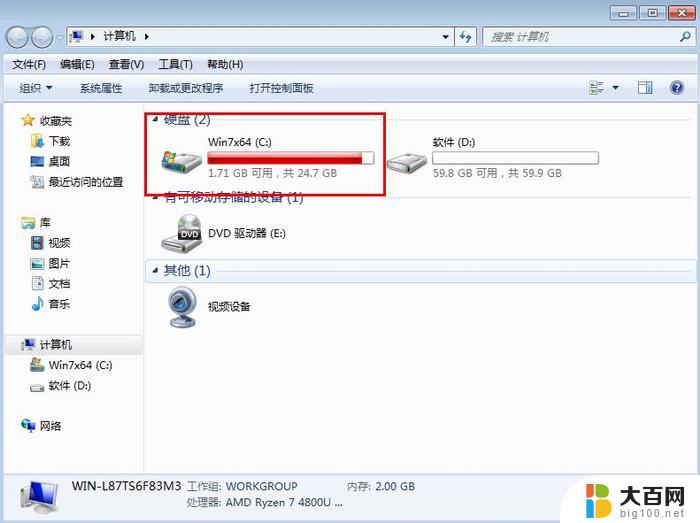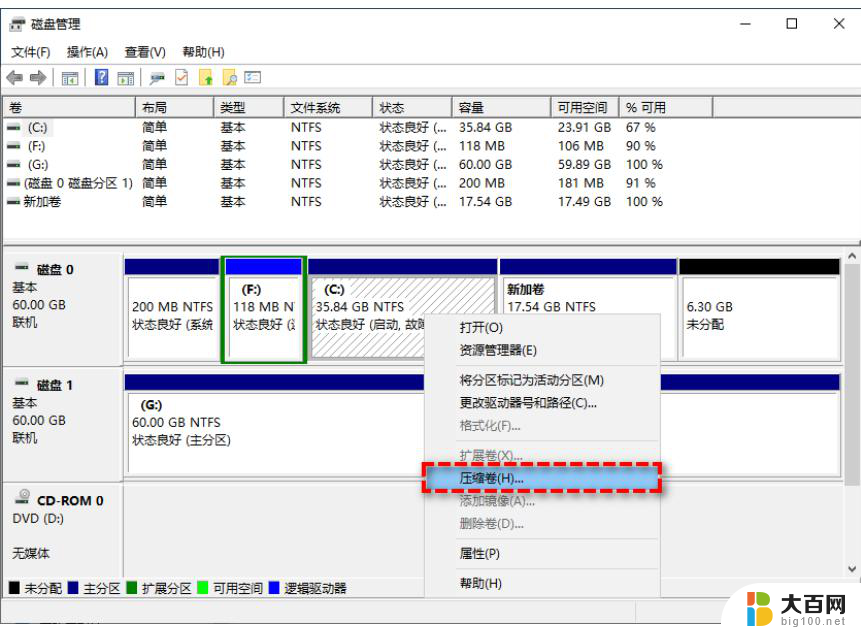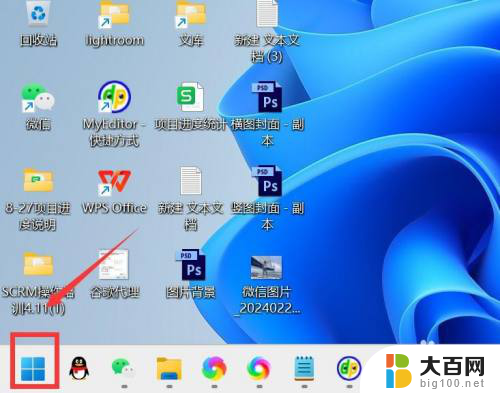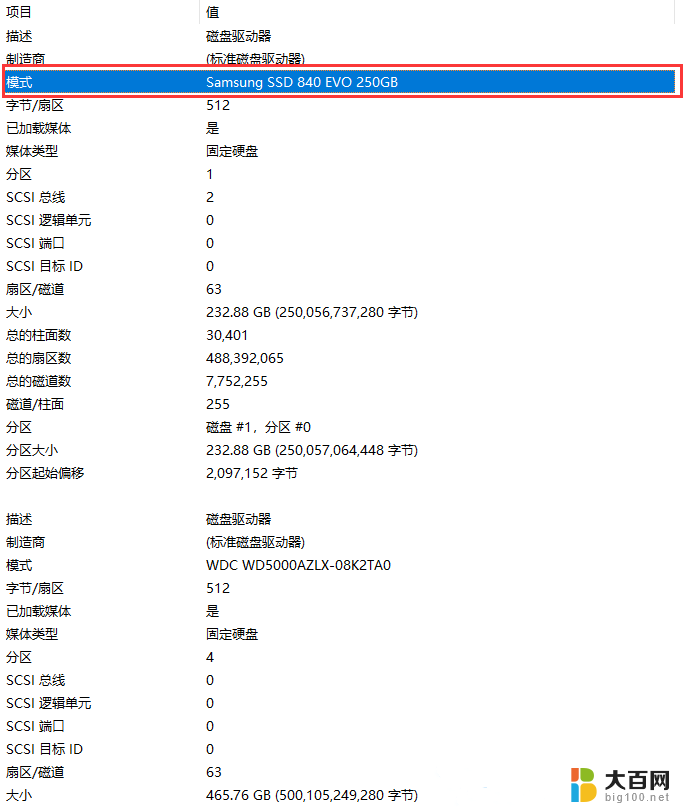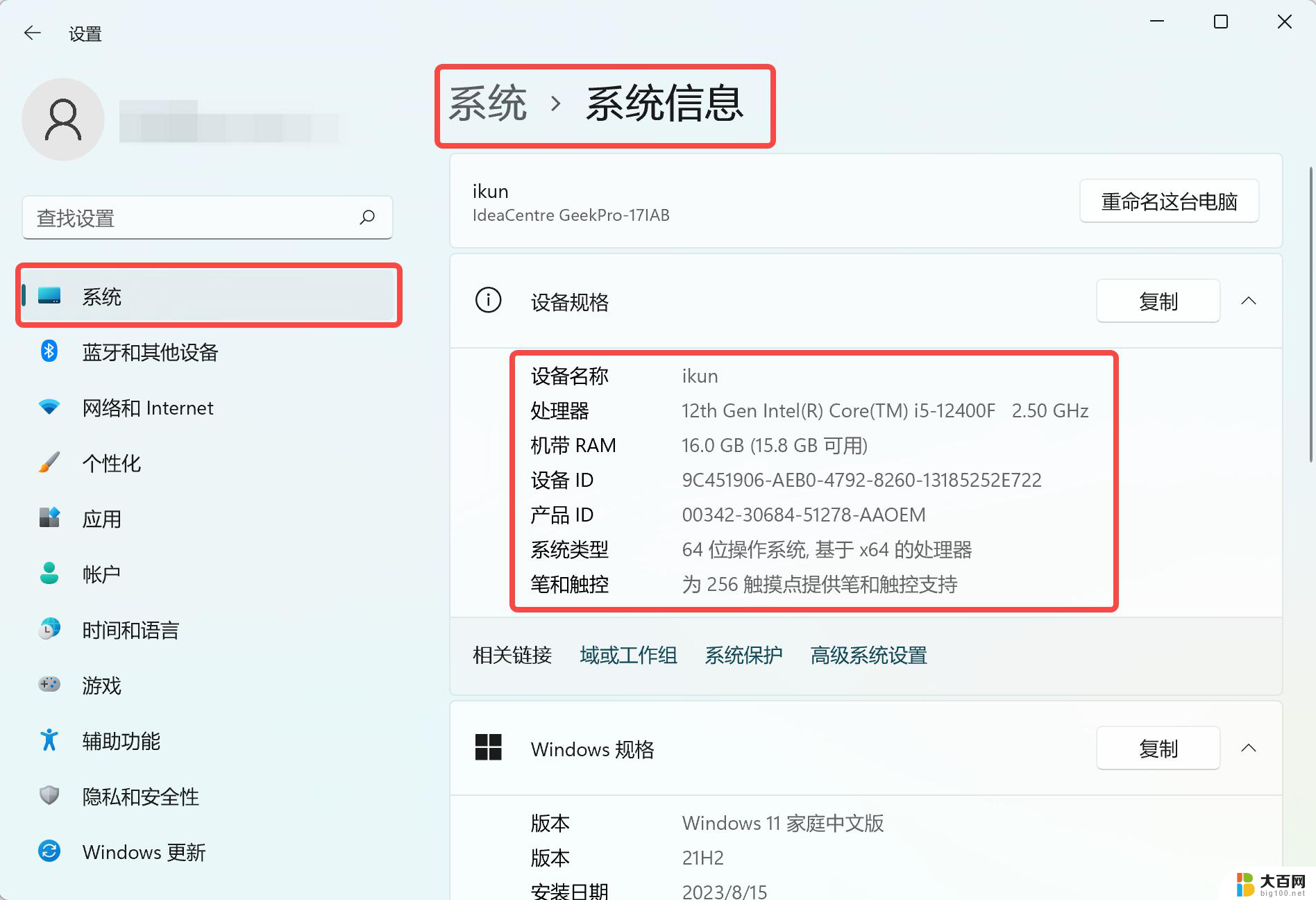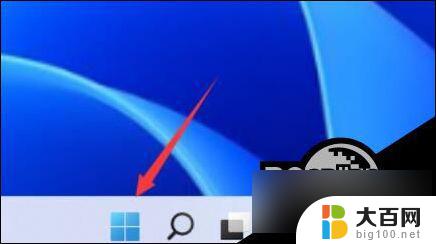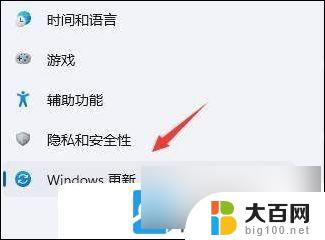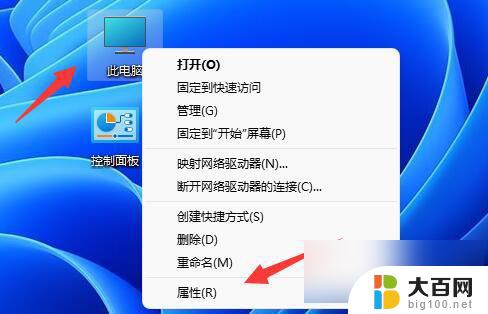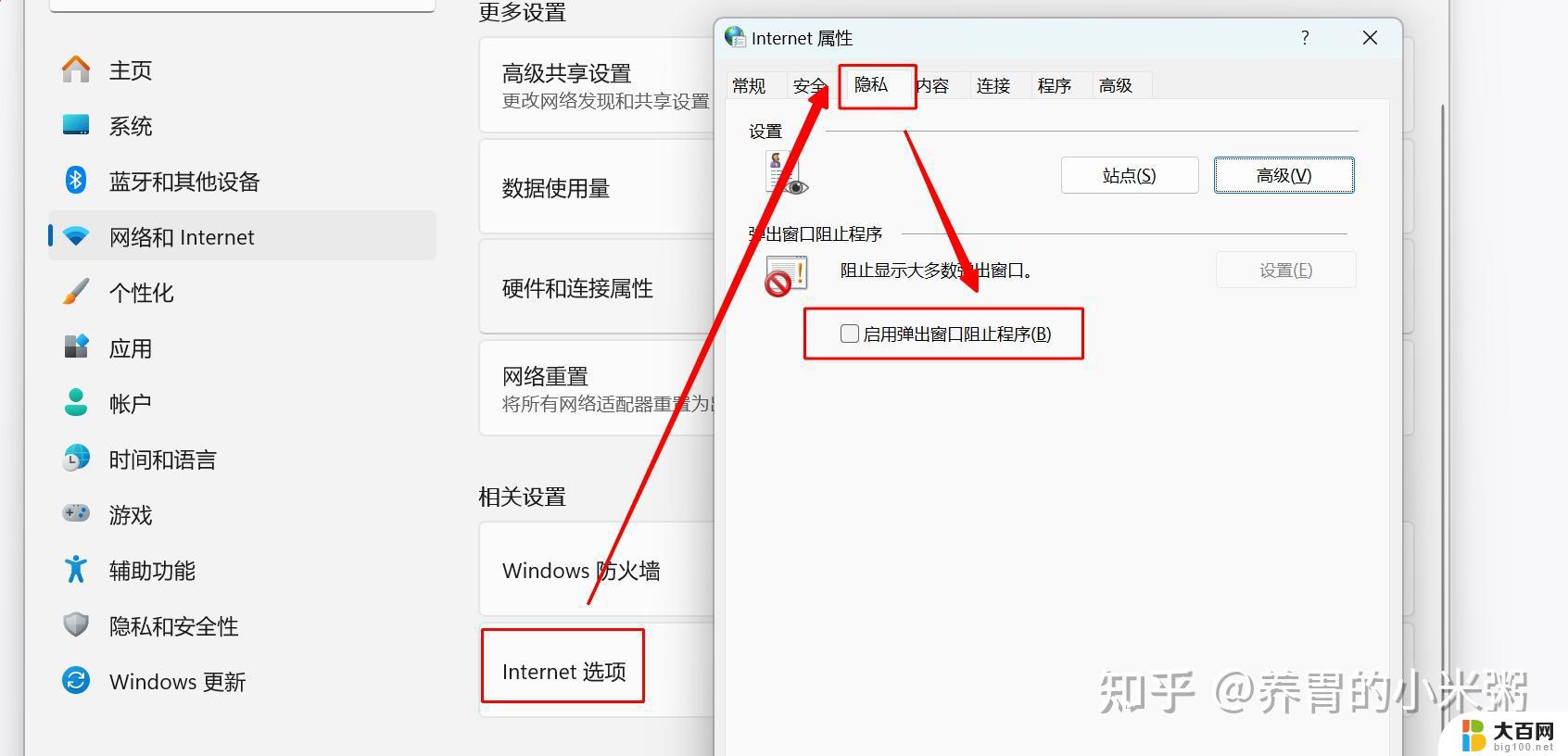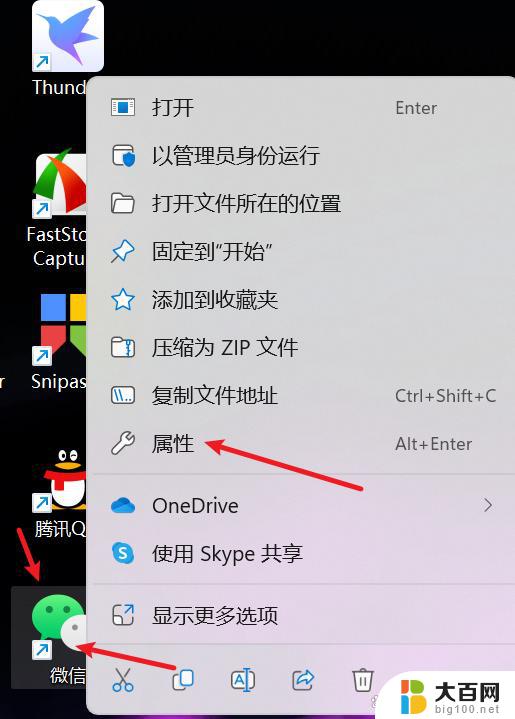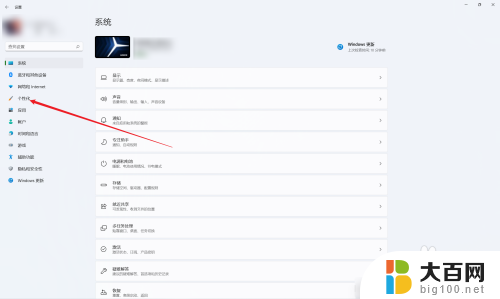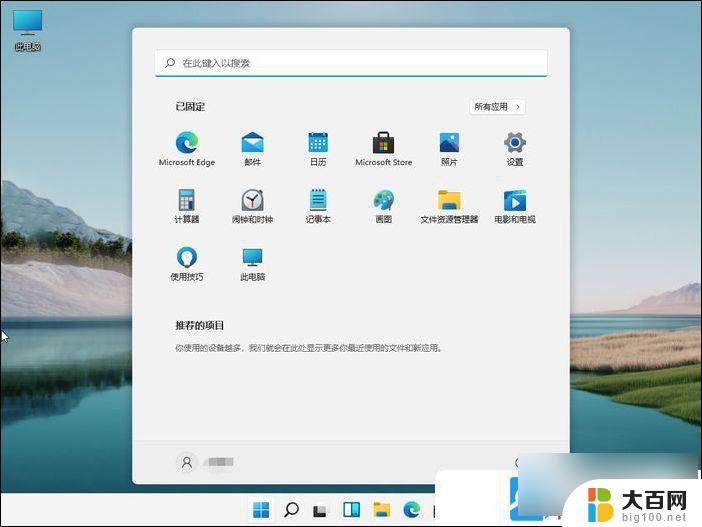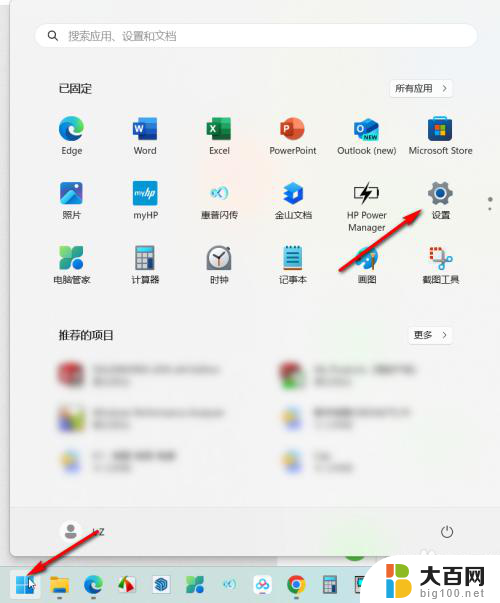win11硬盘大小哪里看 电脑硬盘位置在哪里
当我们需要查看电脑硬盘的大小时,通常会遇到一些困惑,对于Win11系统的用户来说,要查看硬盘大小,可以通过打开此电脑或者我的电脑,然后右键点击硬盘,选择属性即可查看硬盘的大小。而关于电脑硬盘的位置,硬盘位于电脑的主机箱内部,通常在机箱的底部或侧面。要查看硬盘的具体位置,可以打开机箱,通常硬盘会安装在固定的位置上,需要注意不要触碰硬盘以免损坏。了解硬盘的大小和位置对于维护电脑和存储数据都非常重要。
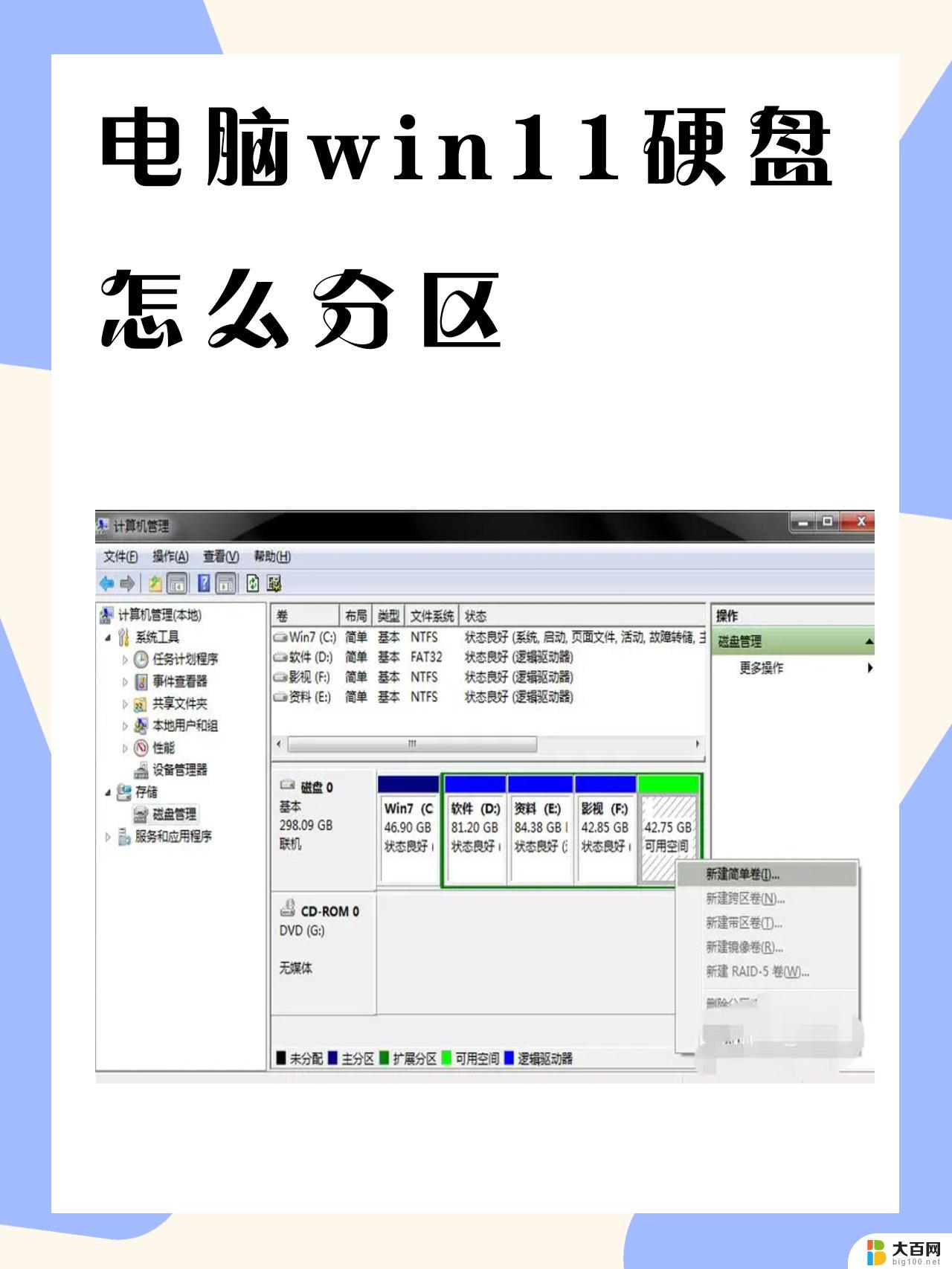
**1. 文件资源管理器查看**
最直接的方式是通过Windows的文件资源管理器(File Explorer)来查看硬盘。打开文件资源管理器后,通常会在左侧面板看到“此电脑”(或“我的电脑”)选项。点击展开后,就能看到电脑中安装的所有硬盘分区,包括系统盘(通常是C盘)和其他数据盘。这里不仅能查看硬盘的分区情况,还能直接访问和管理存储在硬盘上的文件。
**2. 系统信息查看**
Windows系统还提供了系统信息工具,用于更详细地查看硬件配置,包括硬盘信息。可以通过按下`Win + R`键打开运行对话框,输入`ms-settings:about`进入“关于”设置。或者通过控制面板中的“系统和安全”->“系统”路径找到系统信息。在这里,可以看到硬盘的型号、制造商、总容量、已用空间等详细信息。
**3. 磁盘管理工具**
对于需要更高级硬盘管理功能的用户,可以使用Windows内置的磁盘管理工具。通过搜索栏输入“磁盘管理”找到并打开它,这里会显示所有硬盘及其分区情况,包括未分配的空间。磁盘管理工具允许用户进行分区调整、格式化、扩展卷等操作,是管理硬盘的高级工具。
**4. 第三方软件查看**
除了系统自带的功能外,还有许多第三方软件可以帮助用户查看硬盘信息。如CrystalDiskInfo、HD Tune等。这些软件通常提供更为详尽的硬盘健康状态、温度、读写速度等参数,是硬盘维护和故障排查的好帮手。
综上所述,无论是通过文件资源管理器、系统信息、磁盘管理工具还是第三方软件,都能轻松查看电脑硬盘的相关信息。掌握这些方法,有助于我们更好地管理和维护电脑硬盘,确保数据安全与系统运行顺畅。
以上就是win11硬盘大小哪里看的全部内容,如果有遇到这种情况,那么你就可以根据小编的操作来进行解决,非常的简单快速,一步到位。